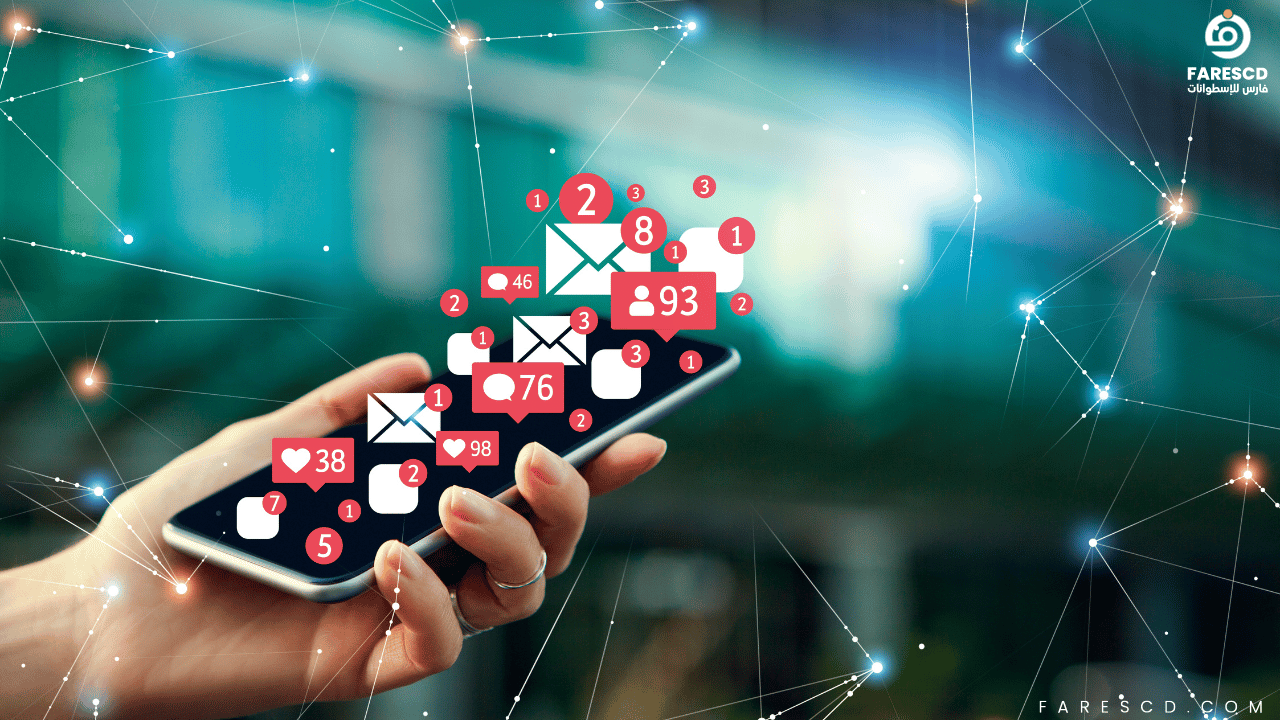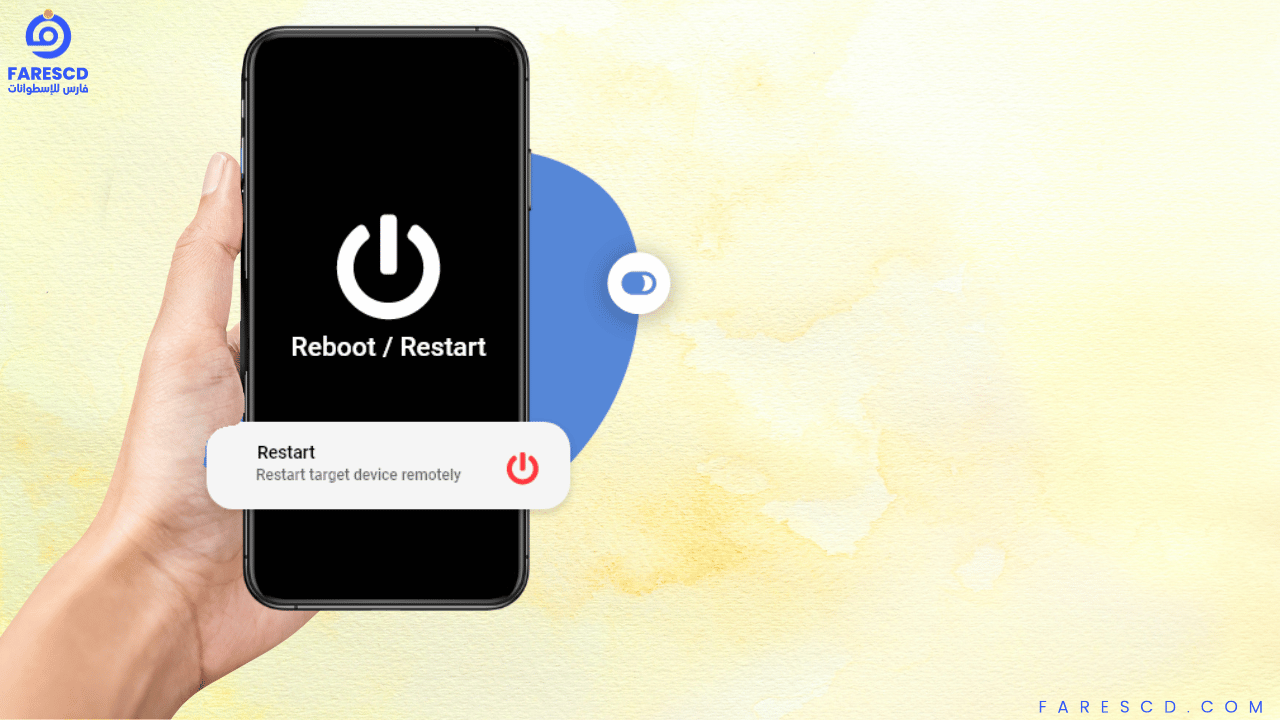طرق حل مشكلة الإشعارات في هواتف اندرويد
تعتبر مشكلة الإشعارات في هواتف اندرويد من القضايا المزعجة التي تواجه مستخدمي الهواتف الذكية في حياتهم اليومية. إن التنبيهات الصوتية والرسائل القصيرة والإشعارات الأخرى تلعب دورًا حيويًا في توفير تجربة مستخدم ممتازة، ولكن عندما تتحول هذه الإشعارات إلى مصدر إزعاج، يصبح من الضروري البحث عن حلاً لهذه المشكلة.
يوجد هناك عدة طرق لحل مشكلة الإشعارات في هواتف اندرويد ، وذلك بهدف تحسين تجربة المستخدم وجعل الهاتف الذكي أداة تفاعلية فعّالة. سيتم استكشاف هذه الطرق بمزيد من التفصيل في هذا المقال، حيث سنلقي نظرة على كيفية إدارة الإشعارات بشكل فعال، وكذلك سنستعرض أدوات وتطبيقات قد تكون مفيدة في التحكم الكامل بتدفق الإشعارات.
طرق حل مشكلة الإشعارات في هواتف اندرويد
1. تأكد من أنك لم تقم بتعطيل الإشعارات
أحد الأسباب الأكثر شيوعًا لعدم ظهور الإشعارات في هواتف أندرويد هو أنك قمت بتعطيلها عن طريق الخطأ. يمكنك التحقق من إعدادات الإشعارات لأي تطبيق لمعرفة ما إذا تم تمكين الإشعارات أم لا.
للقيام بذلك، اتبع الخطوات التالية:
-
- افتح تطبيق “الإعدادات” على هاتفك.
- اضغط على “الإشعارات”.
- ابحث عن التطبيق الذي تواجه مشكلة في الإشعارات.
- تحقق من أن علامة التبويب “السماح بالإشعارات” محددة.
إذا كانت علامة التبويب “السماح بالإشعارات” غير محددة، فسيؤدي تحديدها إلى تمكين الإشعارات من التطبيق.
يمكنك أيضًا محاولة تغيير إعدادات الإشعارات للتطبيق. على سبيل المثال، يمكنك تغيير طريقة ظهور الإشعارات، مثل ظهورها على قفل الشاشة أو في مركز الإشعارات.
لتغيير إعدادات الإشعارات، اتبع الخطوات التالية:
- افتح تطبيق “الإعدادات” على هاتفك.
- اضغط على “الإشعارات”.
- ابحث عن التطبيق الذي تواجه مشكلة في الإشعارات.
- اضغط على “الإعدادات”.
- قم بتغيير إعدادات الإشعارات كما تريد.
2. تحقق من وضع عدم الإزعاج
يعد وضع عدم الإزعاج أحد الأسباب الشائعة لمشاكل الإشعارات في هواتف أندرويد. عندما يكون وضع عدم الإزعاج قيد التشغيل، فإنه يحظر جميع الإشعارات، بما في ذلك الإشعارات من التطبيقات التي تسمح بالإشعارات.
لتحقق مما إذا كان وضع عدم الإزعاج قيد التشغيل، اتبع الخطوات التالية:
- اسحب لأسفل من أعلى الشاشة مرتين أو ثلاث مرات، حسب طراز هاتفك.
- اضغط على أيقونة وضع عدم الإزعاج.
- إذا كانت أيقونة وضع عدم الإزعاج مظللة، فهذا يعني أن الوضع قيد التشغيل.
لإيقاف تشغيل وضع عدم الإزعاج، اضغط على أيقونة وضع عدم الإزعاج مرة أخرى.
إذا كان وضع عدم الإزعاج قيد التشغيل، فتأكد من إيقاف تشغيله لحل مشكلة الإشعارات.
إليك كيفية إيقاف تشغيل وضع عدم الإزعاج من إعدادات الهاتف:
- افتح تطبيق الإعدادات.
- اضغط على الأصوات والاهتزاز.
- اضغط على وضع عدم الإزعاج.
- اضغط على إيقاف تشغيل.
إذا كنت ترغب في السماح بالإشعارات من بعض التطبيقات فقط عند تشغيل وضع عدم الإزعاج، فيمكنك ذلك. للقيام بذلك، اتبع الخطوات التالية:
- افتح تطبيق الإعدادات.
- اضغط على الأصوات والاهتزاز.
- اضغط على وضع عدم الإزعاج.
- اضغط على الإشعارات.
- حدد التطبيقات التي تريد السماح بالإشعارات منها.
3. تحقق من وضع توفير الطاقة
يعد وضع توفير الطاقة أحد الميزات الشائعة في هواتف أندرويد، حيث يساعد في إطالة عمر البطارية عن طريق الحد من استخدام الموارد. ومع ذلك، يمكن أن يؤدي وضع توفير الطاقة أيضًا إلى تعطيل بعض الميزات، بما في ذلك الإشعارات.
إذا كنت تواجه مشكلة الإشعارات في هواتف اندرويد، فتحقق من أن وضع توفير الطاقة معطل. يمكنك القيام بذلك على النحو التالي:
- افتح الإعدادات على هاتفك.
- اضغط على “البطارية”.
- اضغط على “وضع توفير الطاقة”.
- قم بإيقاف تشغيل وضع توفير الطاقة.
إذا قمت بإيقاف تشغيل وضع توفير الطاقة ولم تتمكن من حل مشكلة الإشعارات في هواتف اندرويد، فيمكنك محاولة استثناء التطبيق الذي تواجه مشكلة منه. يمكنك القيام بذلك على النحو التالي:
- افتح الإعدادات على هاتفك.
- اضغط على “البطارية”.
- اضغط على “إدارة استخدام البطارية”.
- اضغط على التطبيق الذي تواجه مشكلة.
- قم بإلغاء تحديد خيار “وضع توفير الطاقة”.
4. تأكد من أن التطبيقات مسموح لها بالعمل في الخلفية
إذا كنت تواجه مشكلة في عدم تلقي الإشعارات من بعض التطبيقات على هاتفك الذي يعمل بنظام أندرويد، فقد يكون السبب هو أن هذه التطبيقات غير مسموح لها بالعمل في الخلفية.
بشكل افتراضي، تكون معظم التطبيقات مسموح لها بالعمل في الخلفية على هواتف أندرويد. ومع ذلك، قد يقوم بعض المستخدمين بتعطيل هذه الميزة لتوفير البطارية أو تحسين أداء الجهاز.
لتحقق مما إذا كانت التطبيقات مسموح لها بالعمل في الخلفية، اتبع الخطوات التالية:
- انتقل إلى إعدادات هاتفك.
- اضغط على “التطبيقات” أو “التطبيقات والخدمات”.
- ابحث عن التطبيق الذي تواجه مشكلة في إرسال الإشعارات.
- اضغط على “المزيد” (النقاط الثلاثة في الزاوية العلوية اليمنى).
- اضغط على “الإعدادات”.
- تحقق من أن خيار “السماح بالتشغيل في الخلفية” قيد التشغيل.
إذا كان خيار “السماح بالتشغيل في الخلفية” معطلًا، فيمكنك تمكينه باتباع الخطوات التالية:
- اضغط على “السماح بالتشغيل في الخلفية”.
- اضغط على “تمكين”.
بمجرد تمكين خيار “السماح بالتشغيل في الخلفية”، يجب أن تبدأ في تلقي الإشعارات من التطبيق مرة أخرى.
ملاحظات:
- قد تختلف الخطوات المذكورة أعلاه قليلاً حسب إصدار نظام التشغيل أندرويد الذي يعمل به هاتفك.
5. تأكد من أن التطبيقات مسموح لها باستخدام البيانات في الخلفية
في بعض الأحيان، قد يؤدي تعطيل استخدام البيانات في الخلفية للتطبيقات إلى عدم ظهور الإشعارات منها. وذلك لأن الإشعارات غالبًا ما تتطلب من التطبيق استخدام البيانات في الخلفية للتحقق من وجود تحديثات أو رسائل جديدة.
لتحديد ما إذا كان التطبيق مسموح له باستخدام البيانات في الخلفية، اتبع الخطوات التالية:
- افتح تطبيق الإعدادات على هاتفك.
- اضغط على التطبيقات.
- ابحث عن التطبيق الذي تواجه مشكلة في الإشعارات.
- اضغط على استخدام البيانات.
- تأكد من أن الخيار السماح باستخدام بيانات الخلفية قيد التشغيل.
إذا كان الخيار السماح باستخدام بيانات الخلفية معطلًا، فيمكنك تمكينه باتباع الخطوات التالية:
- اضغط على السماح باستخدام بيانات الخلفية.
- حدد الخيار دائماً.
6. أعد تشغيل هاتفك
إعادة تشغيل الهاتف هي طريقة بسيطة وفعالة في بعض الأحيان لحل العديد من المشكلات، بما في ذلك مشكلة الإشعارات في هواتف اندرويد. عندما تقوم بإعادة تشغيل هاتفك، فإنه يقوم بإعادة تحميل جميع التطبيقات والبرامج، مما قد يؤدي إلى حل أي أخطاء أو مشاكل قد تكون موجودة.
كيفية إعادة تشغيل هاتف أندرويد
لإعادة تشغيل هاتف أندرويد، اتبع الخطوات التالية:
- اضغط مع الاستمرار على زر الطاقة حتى يظهر شريط التمرير.
- اسحب شريط التمرير إلى اليمين لإعادة التشغيل.
لماذا قد تساعد إعادة تشغيل الهاتف في حل مشكلة الإشعارات في هواتف اندرويد
هناك العديد من الأسباب التي قد تؤدي إلى مشكلة الإشعارات في هواتف اندرويد، بما في ذلك:
- أخطاء في نظام التشغيل: قد يكون هناك خطأ في نظام تشغيل الهاتف يتسبب في عدم ظهور الإشعارات بشكل صحيح.
- مشاكل في التطبيق: قد يكون التطبيق الذي تواجه مشكلة في إرسال الإشعارات معطلًا أو به خطأ.
- مشاكل في الذاكرة: قد تكون الذاكرة الداخلية للهاتف ممتلئة، مما يتسبب في حدوث مشاكل في تشغيل التطبيقات.
عندما تقوم بإعادة تشغيل الهاتف، فإنه يقوم بإعادة تحميل جميع التطبيقات والبرامج، بما في ذلك نظام التشغيل. قد يؤدي هذا إلى حل أي أخطاء أو مشاكل قد تكون موجودة، بما في ذلك مشكلة الإشعارات في هواتف اندرويد.
7. قم بتحديث نظام التشغيل الخاص بك
قد تحتوي التحديثات الجديدة لنظام التشغيل على حل . تأكد من تحديث هاتفك إلى أحدث إصدار من نظام التشغيل المتاح.
لتحديث نظام التشغيل على Android لحل ، اتبع الخطوات التالية:
- افتح تطبيق “الإعدادات” على هاتفك.
- اضغط على “النظام”.
- اضغط على “التحديثات”.
- إذا كان هناك تحديث متاح، فسيظهر لك زر “تنزيل”. اضغط على الزر “تنزيل” لتنزيل التحديث.
- بمجرد اكتمال التنزيل، سيظهر لك زر “تثبيت”. اضغط على الزر “تثبيت” لتثبيت التحديث.
- اتبع التعليمات التي تظهر على الشاشة لتثبيت التحديث.
بمجرد تثبيت التحديث، أعد تشغيل هاتفك. بعد إعادة التشغيل، تحقق مما إذا كانت مشكلة الإشعارات في هواتف اندرويد قد تم حلها.
8. أعد تثبيت التطبيق
إعادة تثبيت التطبيق هو أحد الطرق التي يمكن أن تساعد في حل مشكلة الإشعارات في هواتف اندرويد. وذلك لأن إعادة التثبيت تؤدي إلى حذف جميع بيانات التطبيق، بما في ذلك أي أخطاء أو إعدادات غير صحيحة قد تكون تسببت في المشكلة.
لإعادة تثبيت التطبيق، اتبع الخطوات التالية:
- افتح متجر Google Play على هاتفك.
- ابحث عن التطبيق الذي تواجه مشكلة فيه.
- اضغط على زر “إلغاء التثبيت”.
- انتظر حتى تتم إزالة التطبيق من هاتفك.
- اضغط على زر “تثبيت” لتثبيت التطبيق مرة أخرى.
بعد إعادة تثبيت التطبيق، تحقق مما إذا كانت مشكلة الإشعارات قد تم حلها. إذا لم يتم حل المشكلة، فيمكنك محاولة التواصل مع مطور التطبيق للحصول على المساعدة.
فيما يلي بعض الأسباب التي قد تؤدي إلى عدم ظهور الإشعارات من تطبيق معين، والتي يمكن أن تؤدي إلى الحاجة إلى إعادة تثبيت التطبيق:
- قد يكون التطبيق معطلًا أو به خطأ.
- قد تكون إعدادات الإشعارات في التطبيق غير صحيحة.
- قد يكون التطبيق قد تم تعطيله من قبل نظام التشغيل.
إعادة تثبيت التطبيق يمكن أن تساعد في حل هذه المشاكل من خلال استبدال التطبيق بنسخة جديدة وصحيحة.
فيما يلي بعض النصائح لإعادة تثبيت التطبيق بأمان:
- قبل إعادة تثبيت التطبيق، قم بعمل نسخة احتياطية من بيانات التطبيق.
- تأكد من أن لديك اتصال بالإنترنت قبل إعادة تثبيت التطبيق.
- إذا كان التطبيق مدفوعًا، فتأكد من أن لديك رمز التفعيل الخاص به قبل إعادة تثبيته.
إذا كنت تواجه مشكلة في إعادة تثبيت التطبيق، فيمكنك تجربة الطرق التالية:
- حاول إعادة تشغيل هاتفك.
- تحقق من اتصالك بالإنترنت.
- حاول إعادة تثبيت التطبيق من متجر التطبيقات الآخر.
- تواصل مع مطور التطبيق للحصول على المساعدة.
9. إلغاء وضع توفير البيانات
نعم، يمكن أن يساعد إلغاء وضع توفير البيانات في حل مشكلة الإشعارات في هواتف اندرويد. وضع توفير البيانات هو ميزة في نظام التشغيل أندرويد مصممة لتوفير عمر البطارية عن طريق الحد من استخدام البيانات. ومع ذلك، يمكن أن يؤدي أيضًا إلى تأخير أو إيقاف الإشعارات.
لإلغاء وضع توفير البيانات، اتبع الخطوات التالية:
- انتقل إلى إعدادات هاتفك.
- اضغط على “الشبكة والإنترنت”.
- اضغط على “البيانات المحمولة”.
- قم بإيقاف تشغيل “وضع توفير البيانات”.
إذا كنت تواجه مشكلة في الإشعارات من تطبيق معين، فيمكنك أيضًا استثناء هذا التطبيق من وضع توفير البيانات. للقيام بذلك، اتبع الخطوات التالية:
- انتقل إلى إعدادات هاتفك.
- اضغط على “التطبيقات والإشعارات”.
- اضغط على التطبيق الذي تريد استثناءه.
- اضغط على “استخدام البيانات”.
- قم بتشغيل “بيانات الخلفية”.
10. إعادة تعيين إعدادات الشبكات
إعادة تعيين إعدادات الشبكات هي إحدى الطرق التي يمكن تجربتها لحل مشكلة الإشعارات في هواتف اندرويد. يمكن أن تساعد إعادة تعيين إعدادات الشبكات في حل المشكلات المتعلقة بالاتصال بالشبكة، مثل عدم ظهور الإشعارات أو ظهورها متأخرة أو تكرارها.
فيما يلي خطوات إعادة تعيين إعدادات الشبكات في هواتف أندرويد:
- افتح تطبيق الإعدادات على هاتفك.
- انتقل إلى قسم النظام.
- اضغط على إعادة التعيين.
- اضغط على إعادة تعيين إعدادات الشبكة.
- اقرأ التحذيرات واضغط على إعادة تعيين الإعدادات مرة أخرى.
ستؤدي هذه العملية إلى إعادة تعيين جميع إعدادات الاتصال بالشبكة على هاتفك، بما في ذلك إعدادات Wi-Fi وBluetooth وبيانات الهاتف المحمول. ستحتاج إلى إعادة الاتصال بشبكات Wi-Fi وإعدادات بيانات الهاتف المحمول بعد إعادة التشغيل.
11. إلغاء التحسين التلقائي لاستخدام البطارية
نعم، يمكن أن يساعد إلغاء التحسين التلقائي لاستخدام البطارية في حل مشكلة الإشعارات في هواتف اندرويد.
يعمل تحسين البطارية على تقليل استخدام التطبيقات للطاقة في الخلفية، مما قد يؤدي إلى تأخير أو عدم ظهور الإشعارات. إذا كنت تواجه مشكلة في ظهور الإشعارات من تطبيق معين، فيمكنك محاولة إلغاء تحسين هذا التطبيق لمعرفة ما إذا كان ذلك يساعد.
إلغاء تحسين التطبيق، اتبع الخطوات التالية:
- افتح الإعدادات على هاتفك.
- اضغط على “التطبيقات والإشعارات”.
- اضغط على “الوصول إلى التطبيق الخاص”.
- اضغط على “تحسين البطارية”.
- انقر على القائمة المنسدلة “غير محسّن” وحدد “جميع التطبيقات”.
- ابحث عن التطبيق الذي تواجه مشكلة فيه، ثم اضغط على “غير محسّن”.
إذا لم يساعد إلغاء تحسين التطبيق في حل المشكلة، فيمكنك تجربة الخطوات الأخرى المذكورة في مقال “طرق حل مشكلة الإشعارات في هواتف أندرويد”.
إليك بعض النصائح الإضافية لتحسين أداء الإشعارات على هاتفك:
- تأكد من أن هاتفك متصل بالإنترنت.
- تحقق من إعدادات الصوت والإشعارات على هاتفك.
- أعد تشغيل هاتفك.
- تحديث التطبيقات إلى أحدث إصداراتها.
- إذا كنت تواجه مشكلة في تطبيق معين، فيمكنك محاولة إعادة تثبيته.
ملحوظة: اذا كنت ممن يحبون استخدام الكمبيوتر بشكل اكثر من الموبايل فيمكنك تحميل هذا المحاكي “LDPlayer” الذي تستطيع من خلاله استخدام كل تطبيقات الاندرويد على الكمبيوتر الخاص بك ويمكنك مشاهدة المقال الخاص به من هنا “محاكى الاندرويد لتشغيل التطبيقات والألعاب على الكمبيوتر“.
الخاتمة
في ختام هذا المقال، يُظهر أن إدارة الإشعارات على هواتف Android تلعب دورًا حيويًا في تحسين تجربة المستخدم وضمان عدم إزعاجه بشكل غير مرغوب. باستخدام الطرق المناسبة، يمكن للمستخدمين تخصيص تجربتهم وتحسين كفاءة التفاعل مع هواتفهم.